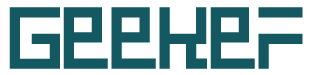Dacă ai uitat parola rețelei WiFi la care ești conectat sau pur și simplu vrei să o recuperezi pentru a o utiliza pe alt dispozitiv, există câteva modalități simple prin care poți accesa parola WiFi salvată pe dispozitivul tău. În acest articol, vom explora diversele metode disponibile pe diferite platforme pentru a-ți recupera parola WiFi.
1. Pe Dispozitivele cu Sistem de Operare Android:
Pe dispozitivele cu sistem de operare Android, parola WiFi salvată poate fi accesată dacă ai acces la setările rețelei salvate. Iată cum poți proceda:
- Accesează Setările Dispozitivului: Deschide meniul de setări al dispozitivului tău Android și caută opțiunea „Conexiuni” sau „Rețele și Internet”.
- Selectează WiFi: Intră în secțiunea WiFi pentru a vedea lista rețelelor disponibile și a celor salvate.
- Selectează Rețeaua WiFi Salvată: Găsește rețeaua WiFi la care ești conectat și pe care vrei să o verifici. Apasă pe numele rețelei.
- Vizualizează Parola Salvată: În fereastra cu detaliile rețelei WiFi, vei găsi o opțiune numită „Parolă” sau „Arată parola”. Apasă pe această opțiune și vei putea vedea parola WiFi salvată.
2. Pe Dispozitivele cu Sistem de Operare iOS (iPhone, iPad):
Pentru utilizatorii dispozitivelor Apple, procesul de accesare a parolei WiFi salvate este ușor și simplu. Iată cum poți proceda pe un dispozitiv iOS:
- Deschide Setările: Accesează aplicația „Setări” de pe ecranul principal al dispozitivului tău iOS.
- Selectează „WiFi”: Navighează la secțiunea „WiFi” pentru a vedea lista rețelelor disponibile și a celor la care ești conectat.
- Selectează Rețeaua WiFi: Alege numele rețelei WiFi la care vrei să vezi parola.
- Vizualizează Parola Salvată: În fereastra cu detaliile rețelei WiFi, vei găsi o opțiune numită „Parolă”. Apasă pe această opțiune și va apărea parola WiFi salvată.
3. Pe Dispozitivele cu Sistem de Operare Windows:
Pe computerele cu sistem de operare Windows, poți accesa parolele WiFi salvate prin intermediul Centrului de rețea și partajare. Iată pașii de urmat:
- Deschide Centrul de Rețea și Partajare: Dă clic pe iconița rețelei din bara de activități și alege opțiunea „Centrul de rețea și partajare”.
- Alege „Schimbă setările adaptorului”: În partea stângă a ferestrei Centrului de rețea și partajare, selectează „Schimbă setările adaptorului”.
- Deschide Proprietățile Rețelei WiFi: Identifică conexiunea WiFi și dă clic dreapta pe aceasta. Apoi, alege „Stare” și apoi „Detalii”.
- Vizualizează Parola Salvată: În fereastra cu detaliile conexiunii, vei găsi o opțiune numită „Parolă rețea”. Bifează caseta pentru a afișa parola WiFi salvată.
4. Pe Dispozitivele cu Sistem de Operare macOS:
Utilizatorii dispozitivelor Mac pot accesa parolele WiFi salvate printr-un set simplu de pași. Iată cum poți face acest lucru:
- Deschide „Utilitarul Chei”: Utilitarul Chei poate fi găsit în folderul „Utilitare” din folderul „Aplicații”. Deschide Utilitarul Chei.
- Selectează „Sistem”: În partea stângă a ferestrei Utilitar Chei, alege „Sistem”.
- Găsește și Deschide Parola WiFi: Caută în lista de chei până găsești cheia asociată rețelei WiFi pentru care vrei să vezi parola. Dă dublu clic pe cheie.
- Vizualizează Parola Salvată: În fereastra cu detaliile cheii, bifează caseta „Afișează parola” și introdu parola contului tău pentru a vedea parola WiFi salvată.
5. Utilizând Aplicații de Terțe Parte:
Există și aplicații de terțe parte care te pot ajuta să vezi parolele WiFi salvate pe dispozitivul tău. Acestea pot fi găsite în magazinul de aplicații corespunzător sistemului de operare și, în general, necesită acces root sau permisiuni specifice.
- WiFi Key Recovery (disponibil pe Android): Această aplicație permite utilizatorilor Android să vizualizeze parolele WiFi salvate fără a necesita permisiuni de root. Poate furniza o listă a tuturor rețelelor WiFi la care dispozitivul a fost conectat.
- WiFi Password (disponibil pe iOS): Această aplicație este disponibilă pentru dispozitivele iOS și oferă posibilitatea de a accesa parolele WiFi salvate. Utilizatorii trebuie să urmeze instrucțiunile din aplicație pentru a accesa informațiile dorite.
Concluzie:
Recuperarea parolei WiFi salvate pe dispozitivul tău poate fi un proces simplu, cu condiția să ai acces la setările rețelei. Fie că utilizezi un smartphone cu Android sau iOS, un computer cu Windows sau macOS, sau chiar aplicații de terțe parte, opțiunile sunt variate. Asigură-te că respecți confidențialitatea și drepturile de acces la date atunci când folosești astfel de metode. Cu aceste sfaturi, vei putea să vezi și să recuperezi parola WiFi salvată pe dispozitivul tău în mod eficient.